دوره آموزش تری دی مکس (۳D MAX)
روش تنظیم کلید میانبر
هامانطور که پیش تر اشاره کردیم در نرم افزار تری دی مکس به دلیل تعداد بالای فرامین برای همه دستورات کلید میانبر وجود ندارد ولی می توان با انجام یکسری تنظیمات دسترسی به فرامین پر کاربرد را با توجه به نیاز کاربران قدری سرعت بخشید.
ابتدا از منوی Customize گزینه Customize user interface را می زنیم و پنجره تعریف کلید های میانبر و شورت کات ها ظاهر میشود.
? بیشتر بخوانید: معرفی و آموزش تمام دستورها و فرمان های پرکاربرد اتوکد | ۲۰ دستور کاربردی
در این پنجره داخل تب Keyboard تمام دستورات تری دی مکس لیست شده و همانطور که مشاهده می کنید به صورت پیش فرض خیلی از دستورات دارای کلید میانبر می باشند.
مثلا برای دستور New Scene کلید میانبر Ctrl+N تعریف شده است.
ما در بخش Hotkey می توانیم کلید های میانبر جدید تعریف نماییم.
برای مثال می خواهیم برای فرمان New Layer یک کلید میانبر تعریف کنیم، ابتدا در کادر Hotkey کلید میانبر دلخواه خود (برای مثال حرف L) را وارد می کنیم.
ولی همانطور که مشاهده می کنید در بخش Assigned to تعریف شده که این حرف مربوط به کلید میانبر دستور Left View می باشد، ولی ما این توان را داریم که کلید های میانبر را از یک دستور برداشته و به دستور دیگری نسبت دهیم.
یعنی اگر در اینجا روی دکمه Assign کلیک کنیم کلید میانبر L از دستور Left View برداشته شده و به دستور New Leyer نسبت داده می شود.
در مرحله بعد می توانیم کلید های میانبری که تعریف نموده ایم را save کرده (فایل با فرمت kbdx) و در سیستم دیگری با دستور load تنظیم کنیم.
نکته دیگر این که می توانیم با دکمه Reset تمام تنظیمات انجام شده را به حالت اولیه برگردانیم.
? بیشتر بخوانید:بهترین آموزشگاه اتوکد غرب تهران
ثبتنام در دوره آموزش تری دی مکس (۳ds Max)
4,800,000 تومانثبت نام











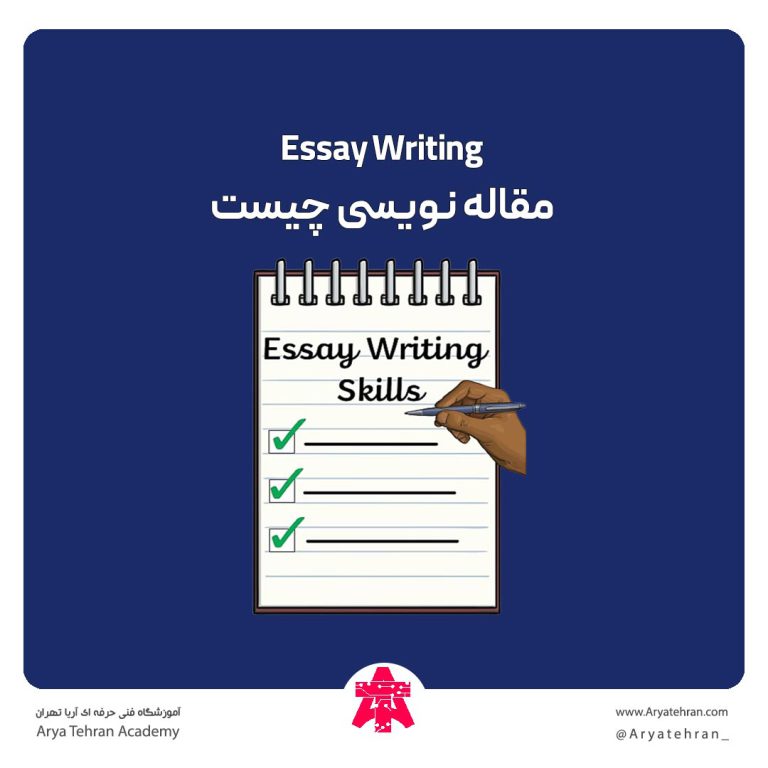
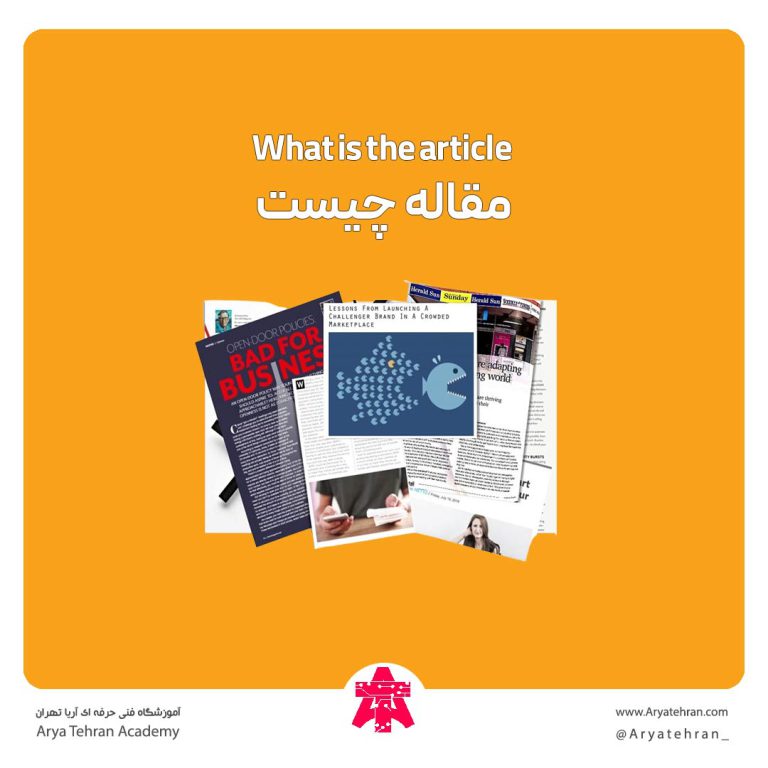




هیچ دیدگاهی برای این محصول نوشته نشده است.